随着快递行业的兴起,也会出现各种各样的快递单,快递单上除了有“收件人”“收件人地址”“收件人电话”等固定不变的数据,还应该有相对应的可变数据,需要一起打印出来才能应用于快递包裹上,如果一两条可以手动输入打印,但是如果是几十上百条,手动输入就会非常的麻烦。今天就给大家演示一下用中琅标签条码打印软件如何批量打印快递单。
1.首先把快递单上固定不变的数据在中琅条码标签打印软件中制作出来,详细制作步骤参考《条码打印软件如何制作快递电子面单》,通过数据库把需要批量打印快递单上的寄件人、收件人信息等信息批量导入标签条码打印软件中,具体的操作是点击工具栏“数据库”-“添加”(选择Excel表格数据源),点击“浏览”添加Excel文件,点击“测试连接”,然后“添加”即可,如下图:
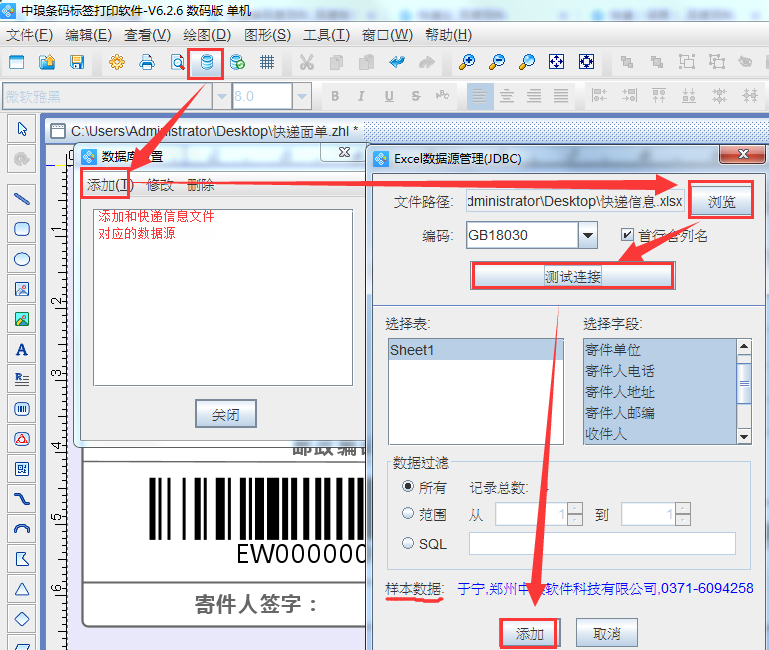
2.点击中琅条码标签打印软件左边工具栏的“A”图标,在快递单上添加一个普通文本,双击普通文本打开“图形属性”,在“数据源”中修改默认的数据,手动添加快递单公司的名称。如下图:
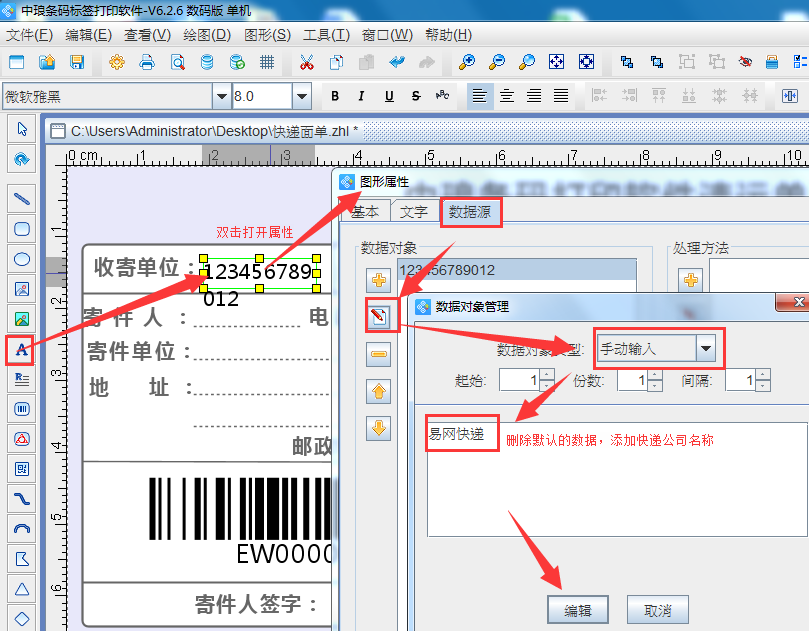
3.添加快递单上的日期,操作和前面一样,先添加普通文本,打开“图形属性”,在“数据源”中修改默认的数据,这里数据对象类型选择“日期时间”,中琅标签条码打印软件默认的日期格式是“yyyy-MM-dd HH:mm:ss”,可以只保留前面的年月日,后面时分秒的删除就行。也可以修改成“yyyy年MM月dd日”这种格式,样式自己选择。这样批量打印快递单的日期就是打印当天的日期。
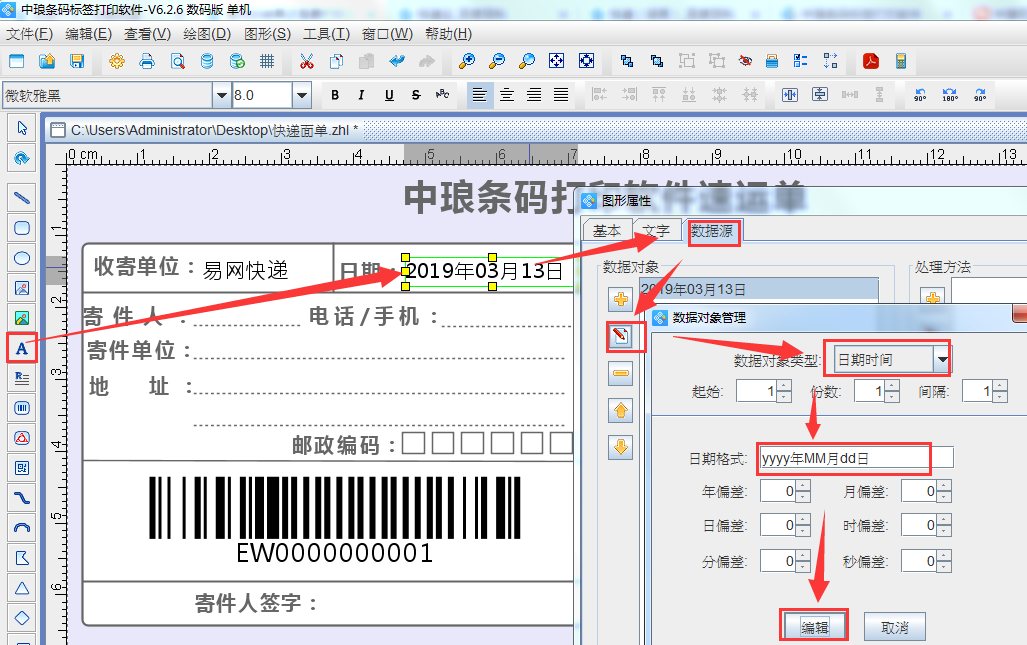
4.把批量打印快递单上的可变数据添加到快递单上。首先添加寄件人,绘制一个普通文本,,在“图形属性”“数据源”中修改默认数据,数据对象类型选择“数据库导入”,选择对应的数据库连接,字段选择“寄件人”完成添加,如下图。其余的收件人,寄件单位,收寄件人电话、地址、邮编都依次这样操作,选择对应的字段把相应的信息添加到快递单上。
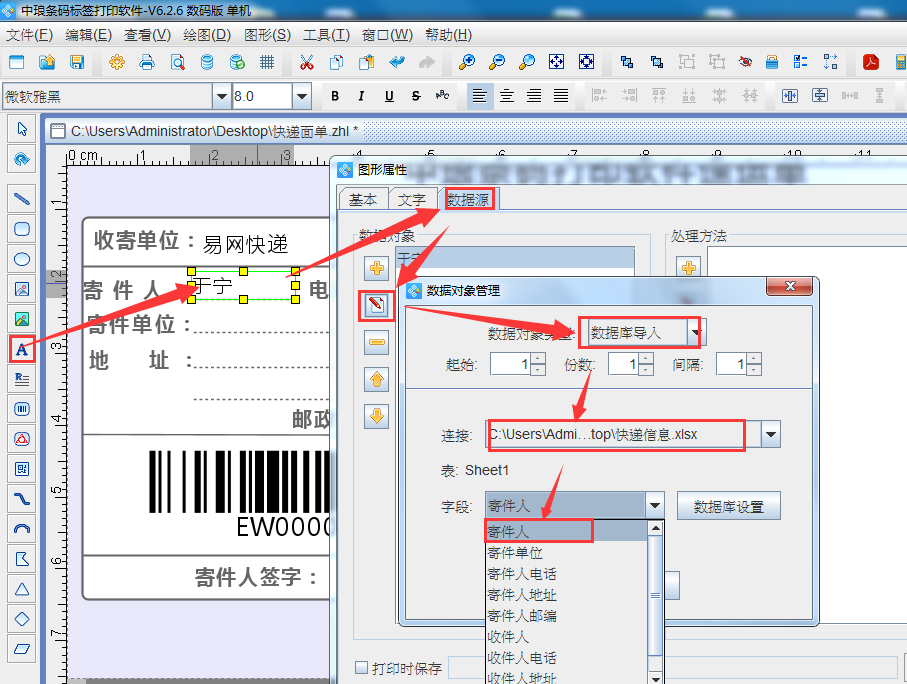
5. 快递单绘制完成之后打印预览看下效果,也可以翻页查看每个快递单效果,如下图,如果没有问题就可以批量打印快递单了。中琅条码标签打印软件支持直接连接打印机打印,也可以输出PDF文档,PPML文档,图片等。
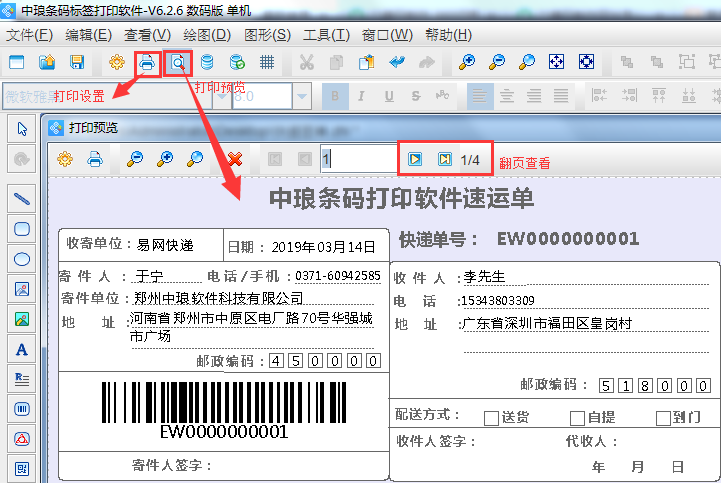
以上就是用中琅标签条码打印软件批量打印快递单的详细步骤。中琅条码标签打印软件不仅支持批量打印快递单,也可以批量打印各种产品标签,商品价签,物料标签,名片、电子面单等等,如果有需求可以根据本站的相关文档教程制作。
联系我时,请说是在咱的商务网看到的,谢谢!



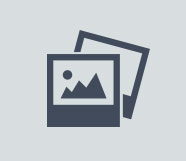

 未上传身份证认证
未上传身份证认证  未上传营业执照认证
未上传营业执照认证